Wi-Fi カバレッジを良好にするには、さまざまな要因が関係します。 それらのXNUMXつは、 良好な状態で最新のルーター . したがって、最新のファームウェア バージョンがあるかどうかを確認することが重要です。 各モデルによって異なりますが、常に最新バージョンを使用して脆弱性を修正したり、ワイヤレス ネットワークの動作を改善するための改善を組み込んだりすることができます。
ルーターの確認と更新

あなたが持っているかどうかをどのように確認できますか 更新されたルーター? お使いのモデルによって異なりますが、複雑なプロセスではありません。 このためには、ルーター構成にアクセスできる必要があります。 通常、デフォルト ゲートウェイ (通常は 192.168.1.1) から入り、ユーザー名とパスワードを入力します。 それが何であるかわからない場合は、デバイスの後ろを見てください。通常はそこにあるからです。 ただし、アクセス データを変更することをお勧めします。
あなたが中にいるときは、アクセスする必要があります ファームウェア セクション、更新ルーターなど。 機種にもよりますが、通常は見えます。 そこに着くと、現在のファームウェアバージョンまたは現在のファームウェアバージョンに似たものが表示されます。 これにより、その時点でインストールされているものがわかります。
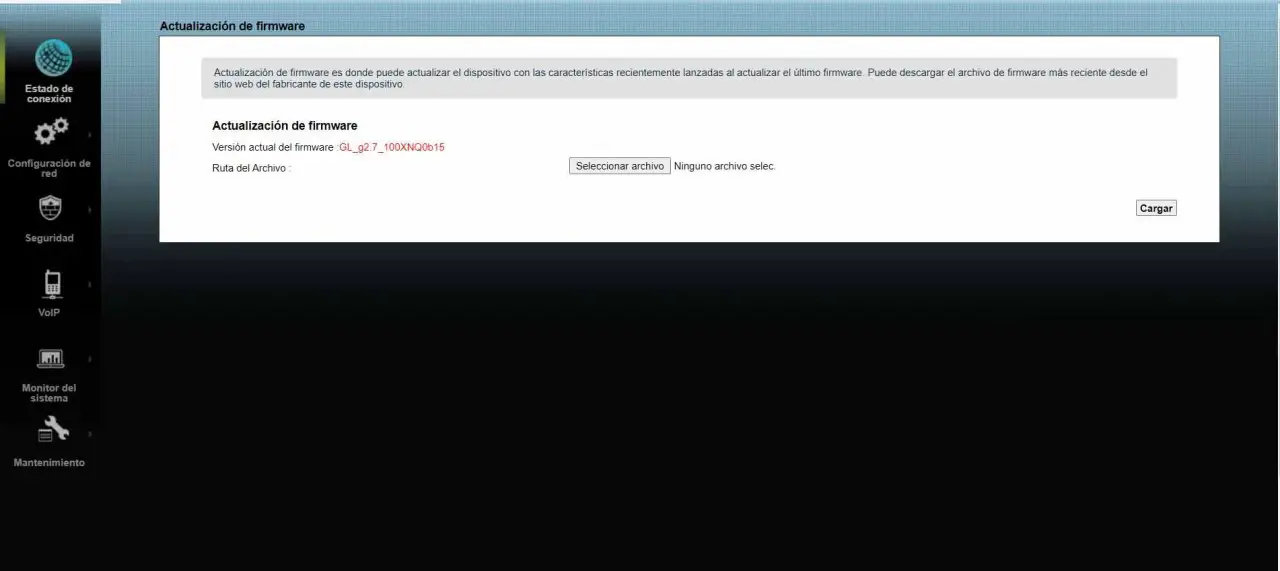
しかし、それが本当に最後のものかどうかをどうやって知るのでしょうか? 場合によっては、次のようなものを置きます 更新されたファームウェア . その他では、更新ボタンが表示されます。 しかし、多くの場合、お使いのモデルの公式 Web サイトにアクセスして、どちらが最新バージョンであるか、インストールされているバージョンと比較する必要があります。
あなたがそれを見れば ファームウェアバージョン 最新のものではありません。更新することをお勧めします。 では、これをどのように行うのでしょうか。 最良の場合、ルーターは新しいバージョンを検出した場合にのみ更新されます。 ただし、もちろん、インストールしたモデルが古いものであることがわかった場合は、それ自体を更新するモデルがないことを意味します。
通常、次のボタンをクリックする必要があります。 アップデイト . これにより、ルーターのファームウェアの更新が開始されます。 自動更新を有効にするオプションが表示されることもあり、将来的には自動的に更新されます。 このプロセスはそれほど時間はかかりません。完了したら、必要に応じてルーターを再起動して、変更が正しく適用されるようにしてください。
別の方法は 手動でダウンロードする 最新のファームウェアバージョン。 ファイルをアップロードして更新を開始するためのボタンが表示されますが、これらのファイルを取得するには、お使いのモデルの公式 Web サイトにアクセスしてダウンロードする必要があります。 それらをコンピューターからルーターにアップロードする必要があります。 これも簡単なプロセスです。
ルーターの更新中は、切断しないでください。 再起動する前にプロセスが終了していることが重要です。これにより、エラーが発生し、プロセスを再度開始する必要が生じる可能性があります。 完了するまでに時間がかかる場合は、しばらくお待ちください。ただし、数分以上かかることはありません。
つまり、ご覧のとおり、ルーターのファームウェアの最新バージョンを使用することが重要です。 いつでもどのバージョンを使用しているかをいつでも確認し、変更を加えて最新バージョンにすることができます。